Horký
AnyRec Video Converter
Získejte videa bez vodoznaku a vylepšete své projekty.
Bezpečné stahování
Jak odstranit vodoznak z Filmora 12 [100% funguje]
Zaplaťte za export videa z Filmory 12 bez vodoznaku, který začíná od $29.99 čtvrtletní pánev.
Nebo můžete použít odstraňovač vodoznaku videa třetí strany, abyste se zbavili vodoznaku Filmora. Klikněte na tlačítko Stáhnout zdarma níže a spusťte bezplatnou zkušební verzi hned teď!
100% Secure
100% Secure

Pokaždé, když použijete Wondershare Filmora k úpravě a následnému exportu svých videí, najdete na svých dílech vodoznak, díky kterému se vaše úsilí bude zdát méně užitečné. Bez ohledu na to, jak skvělá jsou vaše videa nebo jak náročně svá videa upravujete, malé logo vodoznaku s logem Filmora musí být pohodlnější. Ale nebojte se; a tento článek vám řekne, proč tento program vytváří vodoznaky vašich videí a jak odstranit vodoznaky Filmora. Čtěte dále a najděte svou oblíbenou metodu.
Seznam průvodců
Proč má Wondershare Filmora vodoznak Odebrat Wondershare Filmora Watermark prostřednictvím platby Nejrychlejší způsob, jak odstranit vodoznak Filmora Odstraňte vodoznak Filmora pomocí DaVinci Resolve Časté dotazy o odstranění vodoznaku FilmoraProč má Wondershare Filmora vodoznak
Vodoznak, který software umístí na vaše videa, je logo produktu, což znamená, že vodoznak je navržen tak, aby chránil zájmy produktu a vývojářů. Někteří lidé mohou například vyvíjet pirátský software za účelem zisku, v důsledku čehož budou vývojáři tohoto produktu trpět porušením autorských práv a ztrátou majetku. Navíc přidání vodoznaku Filmora může zvýšit úsilí o inzerci, aby se o softwaru dozvědělo více lidí. To vše by však mohlo být pro uživatele lepší. Vodoznak Wondershare Filmora učiní vaše videa velmi trapnými, i když budete při úpravách velmi opatrní a pracovití. Proto je také nutné použít některé metody k odstranění vodoznaku Filmora.
Odebrat Wondershare Filmora Watermark prostřednictvím platby
Když dokončíte úpravy videa, musíte je exportovat do počítače a poté můžete vidět 2 způsoby exportu. Jeden je zdarma, ale s vodoznakem Filmora. Druhým je koupit Filmora, abyste mohli exportovat video bez vodoznaku a užívat si více funkcí, jako jsou vysoce kvalitní zdroje, klíčové snímky, zvyšování rychlosti, upscaling videa na 4K, a více. Licenci můžete zakoupit kliknutím na tlačítko „Koupit“. Tato licence vás bez omezení zbaví vodoznaku Fimora.
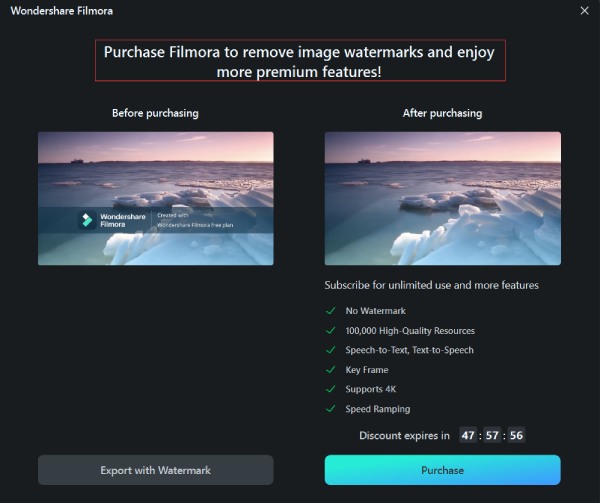
Nevýhodou této metody však je, že je příliš drahá. Pokud zřídka používáte Filmoru k úpravě videí pro obchodní účely, tato metoda se nedoporučuje. Koneckonců, tato metoda se zabývá pouze vodoznaky Filmora. Nemůže odstranit každý vodoznak z různých videí.
Nejrychlejší způsob, jak odstranit vodoznak Filmora
Potřebujete program, který dokáže odstranit každý vodoznak ve videích, což je ta nejužitečnější volba. Můžeš použít AnyRec Video Converter. Tento program dokáže rychle odstranit všechny vodoznaky, včetně log produktů, textových vodoznaků, vodoznaků obrázků a dalších. Nebude vyžadovat platbu za upgrade služby, což znamená, že si můžete přímo stáhnout tento program a rychle se zbavit vodoznaků Filmora. Mimochodem, tento program také nabízí mnoho dalších cenných nástrojů, jako je GIF Maker, Video Enhancer a tak dále.

Odstraňte všechny druhy vodoznaků a nežádoucí předměty.
Automaticky rozpoznává vodoznaky na vašich videích.
Flexibilně upravte oblast odstranění vodoznaku.
Pokud uděláte chybu, snadno resetujte své operace.
100% Secure
100% Secure
Krok 1.Stažení zdarma AnyRec Video Converter a spusťte jej. Klikněte na nabídku "Toolbox" v horní části. Posunutím dolů vyhledejte tlačítko „Video Watermark Remover“ a klikněte na něj.
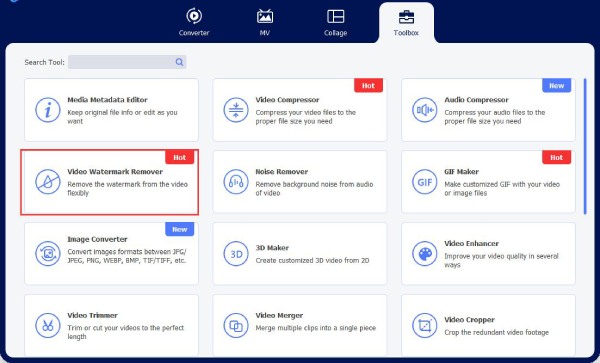
Krok 2.Kliknutím na tlačítko „Přidat“ přidáte své video do nástroje Video Watermark Remover.
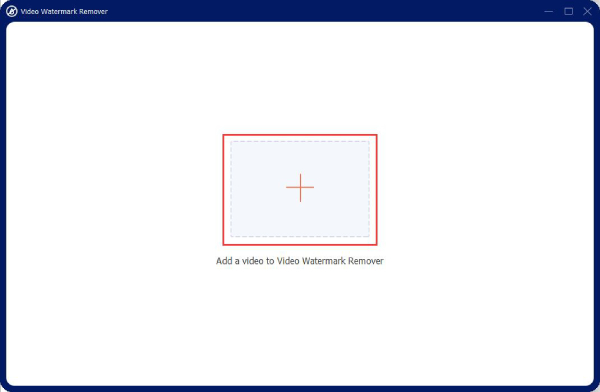
Krok 3Kliknutím na tlačítko „Přidat oblast pro odstranění vodoznaku“ vytvoříte oblast na videu.
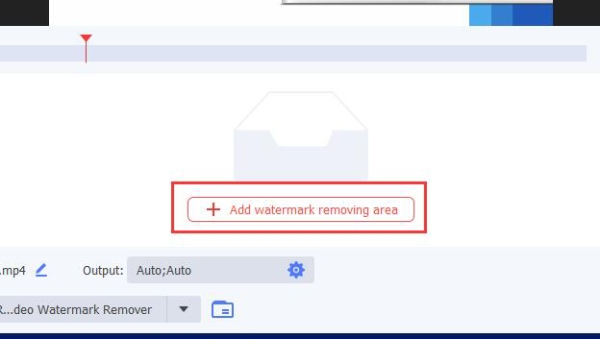
Krok 4.Klepnutím přetáhněte oblast pro odstranění vodoznaku na videu tak, aby zakryla vodoznak Filmora.
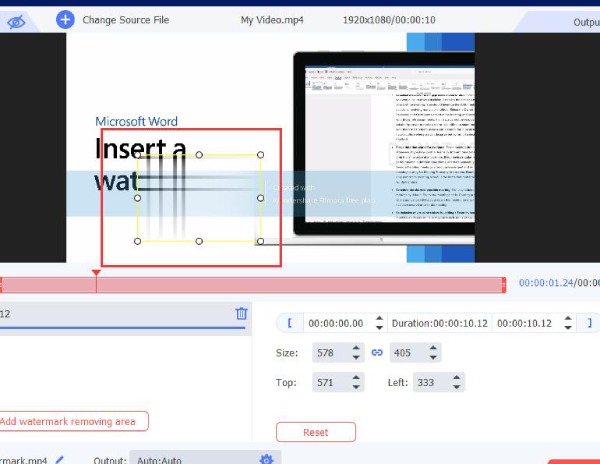
Krok 5.Když jste se ujistili, že oblast zcela zakryla vodoznak, můžete kliknout na tlačítko "Exportovat" v pravém dolním rohu a odstranit vodoznak Filmora právě teď.

100% Secure
100% Secure
Odstraňte vodoznak Filmora pomocí DaVinci Resolve
Pokud chcete použít profesionálnější odstraňovač vodoznaků Filmora, který může zlepšit vaše možnosti úprav, můžete vyzkoušet DaVinci Resolve. Toto je slavný program pro úpravu videa pro profesionální tvůrce videa. Můžete jej však také použít k odstranění vodoznaků Filmora, i když nejste profesionál.
Krok 1.Klikněte na tlačítko "Soubor" a poté klikněte na tlačítko "Importovat" pro import videa.
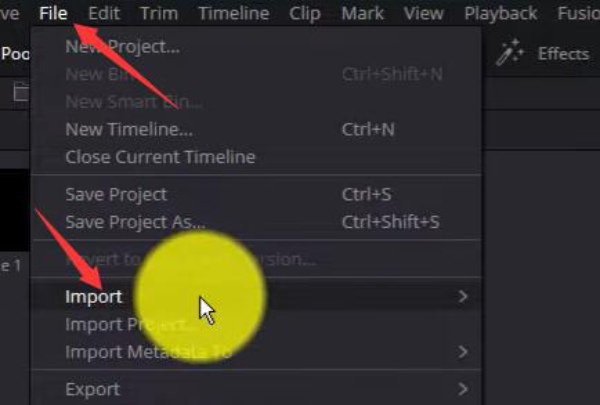
Krok 2.Kliknutím na tlačítko "Okno" vytvoříte okno pro své video.
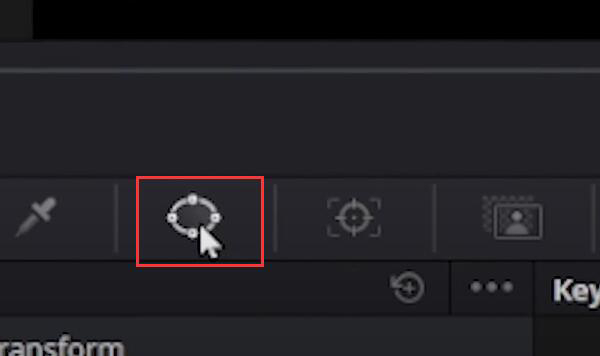
Krok 3Pomocí bílých ovladačů můžete upravit okno tak, aby zakrývalo vodoznak.
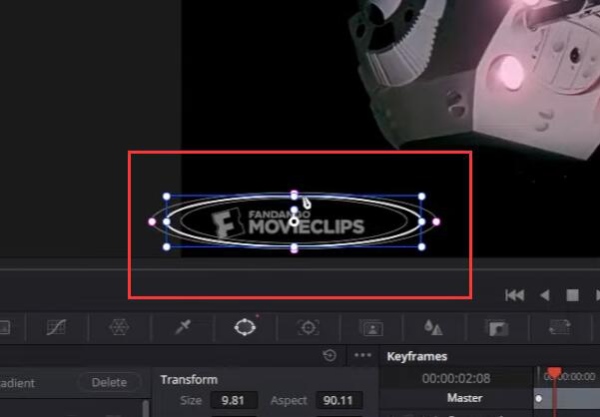
Krok 4.Klikněte na tlačítko "Sledovat" pod videem a poté klikněte na tlačítko "Sledovat vpřed", aby okno existovalo na plný úvazek.
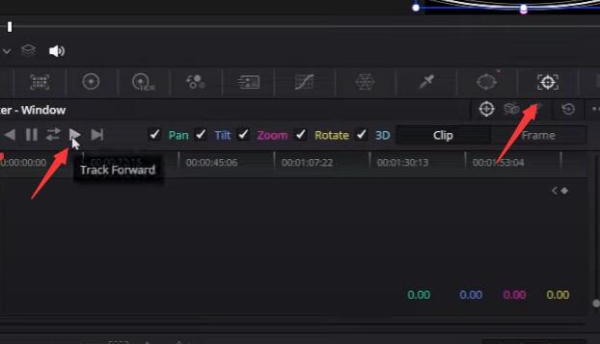
Krok 5.Klikněte na tlačítko "Efekty" v pravém horním rohu. Vyberte funkci "Odstranění objektu".
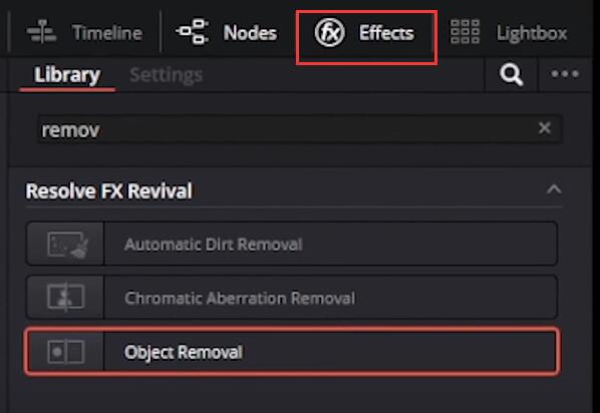
Krok 6.Klikněte levým tlačítkem myši a přetáhněte funkci "Odstranění objektu" do poznámky ve vašem okně.
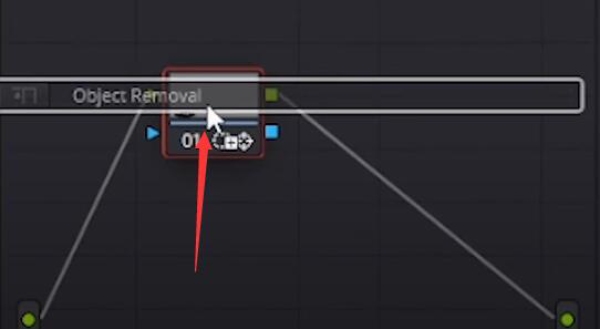
Krok 7.Klepnutím na tlačítko „Analýza scény“ zahájíte odstraňování vodoznaku Filmora.
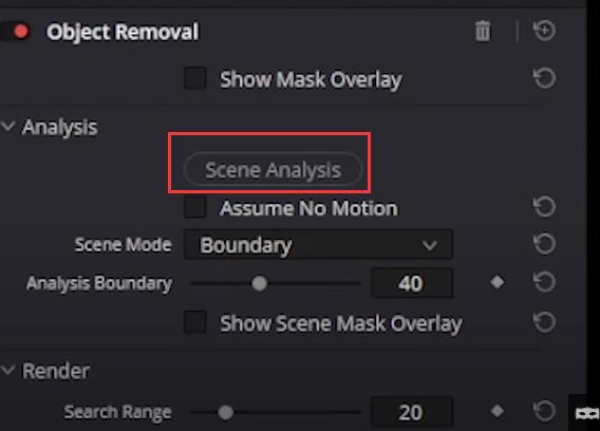
Můžete zjistit, že DaVinci Resolve a AnyRec Video Converter použijte stejný mechanismus k odstranění vodoznaku Filmora. DaVinci Resolve je však složitější. To je nevýhoda DaVinci Resolve.
100% Secure
100% Secure
Časté dotazy o odstranění vodoznaku Filmora
-
Mohu si stáhnout cracknuté verze Filmory na internetu?
Samozřejmě můžete. Tyto popraskané programy vám také mohou pomoci odstranit vodoznaky Filmora. Tyto popraskané programy nepožadují platbu, aby nabídly více dobrých služeb. Každopádně jsou to pirátské verze. Proto se mohou někdy zhroutit nebo jednoho dne nebudou moci nabízet služby. V některých zemích a oblastech je používání pirátských verzí nezákonné.
-
Proč můžeme na internetu najít bezplatné licenční kódy pro Filmoru?
Platnost těchto bezplatných licenčních kódů může brzy vypršet. Strategií vývojářů je také umožnit, aby se některé bezplatné licenční kódy objevovaly a byly měněny lidmi na internetu. Stále více lidí bude používat kódy k odstranění vodoznaků Filmora, takže Filmora získá více sledujících a dlouhodobých uživatelů.
-
Mohu použít Filmora k odstranění jiných vodoznaků ze svých videí?
Ani náhodou. Filmora nemá funkce, které by vám mohly přímo pomoci s vymazáním vodoznaku. Možná proto, že tento program přidá vodoznak do vašeho videa, nenabízí službu odstranění vodoznaku. Můžete použít AnyRec Video Converter, lepší alternativu Filmora odstranit vodoznaky z videí.
-
Mohu použít mozaiku k zablokování vodoznaku Filmora?
Ano můžeš. To však způsobí, že video nakonec nebude vypadat dobře. Vodoznak Filmora existuje na plný úvazek, což znamená, že musíte, aby velká mozaika zůstala na vašem videu navždy. Vodoznak Filmora proto raději odstraňte.
-
Co když jsem omylem zakoupil licenci Filmora?
Nebojte se. Objednávku můžete jednoduše zrušit. A tento program nabízí bezplatnou zkušební verzi na 7 dní, což znamená, že za něj zaplatíte po 7 dnech. Můžete využít 7 dní na odstranění vodoznaku Filmora.
Závěr
Tento článek vám řekne, proč má Filmora vodoznak, a nabízí vám 3 odstraňovače vodoznaků Filmora, které vám v budoucnu umožní upravovat a exportovat krásná videa bez trapných vodoznaků. Každá metoda má výhody a nevýhody, ale AnyRec Video Converter vám může pomoci tento problém rychle a dokonale vyřešit. Doufáme, že budete moci vytvářet stále více úžasných videí bez vodoznaků a užívat si života.
100% Secure
100% Secure
